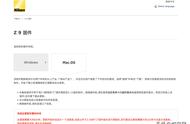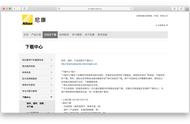尼康在2021年4月26日隆重发布了全系微单升级固件。这次新固件除了有基础的性能修复外,还有增强了对焦点响应速度以及低光下的拍摄体验。对焦乃是相机的体验核心,对焦增强则对用户体验有重大提升。具体实测下来使用感觉到底怎样?为此,我们拿尼康的FX格式旗舰微单Z 7Ⅱ做了一次全面体验。

这次Z 7Ⅱ 1.20固件的主要升级点如下:
一、改善了脸部/眼部侦测和对象跟踪AF期间的即时取景对焦点显示响应。
二、改善了使用另购闪光灯组件时的脸部/眼部侦测自动对焦性能和拍摄对象可视性。
三、改善了在单次AF的对焦模式设定下的低光度自动对焦侦测时间。
1.20新固件还解决了过去存在的一些问题,包括:①为自定义设定a1(AF-C优先选择)选择对焦有时会使快门响应变慢。②对焦精度有时不稳定。③以3840×2160(4K UHD)60p或50p的画面尺寸/帧频录制视频时,使用通过管理优化校准创建的自定义优化校准有时会产生意外结果。

要升级相机固件,首先我们要前往官网下载页。Z 7Ⅱ的官网升级地址在这里(传送门)。我使用的电脑操作系统是Windows,如果你是苹果用户可以切换页卡至“Mac OS”。下面也以Windows为例教大家升级。

下载的文件为“F-Z7II-V120W.exe”。双击后自动释放文件夹“Z7IIUpdate”,我们需要的固件文件就是“Z7_2_0120.bin”。
再接着,我们要用数据线把Z 7Ⅱ连接到电脑。我们只需要把这个文件拷贝到存储卡根目录下即可。至此,电脑端操作完毕。
之后我们把存储卡插入相机,开机后找到“设定菜单-固件版本”,并点击。